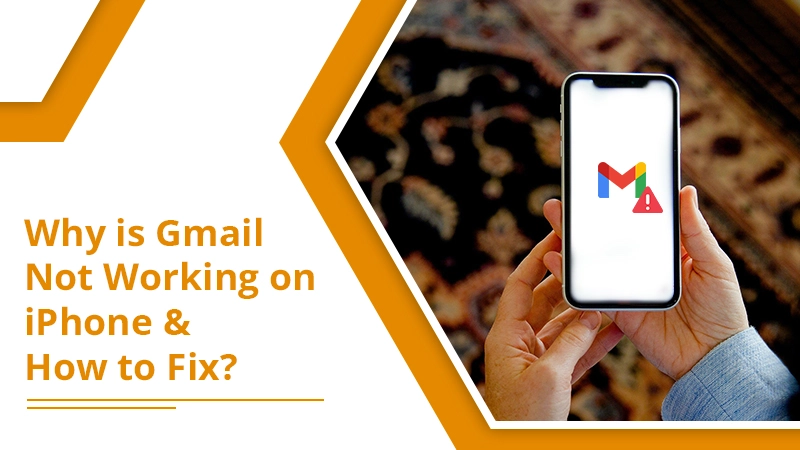
Heb je zojuist het Gmail-wachtwoord op je iPhone ingevoerd en wacht je tot het is geladen, zodat je toegang hebt tot je berichten en waarschuwingen? Merk je dat zelfs na twee tot drie minuten Gmail niet laadt? Nou, beschouw jezelf als een van de velen die vastzitten met Gmail die niet werkt aan iPhone-problemen.
Meestal is de typische reden voor dit probleem beveiliging. Google geeft je geen toegang tot Gmail op je iPhone als je op vakantie bent in een andere regio. Maar als dat niet het geval is, kan het probleem in je iPhone of in de Gmail-app zitten. Wat de oorzaak ook is, in dit artikel vind je alle verschillende manieren om Gmail op de iPhone te laten werken.
Eenvoudige oplossingen voor Gmail werkt niet op iPhone
Gmail blokkeert om verschillende redenen inlogpogingen. Er is dus geen enkele oplossing voor dit probleem. Implementeer eerst deze basismaatregelen en kijk of Gmail begint te werken.
- Start je iPhone opnieuw op - Als Gmail niet werkt vanwege een kleine fout in een achtergrondproces of een applicatie, zal het herstarten van de iPhone werken.
- Controleer uw recente inlogpogingen op Gmail - Ga gewoon naar 'Apparaatactiviteit en meldingen' op de website van Google. Hier ziet u alle recente inlogpogingen op uw account. Nadat u Google heeft aangegeven dat u het was die elke keer op uw account inlogde, zou de e-mail op uw iPhone moeten worden geladen.
- Bekijk het Google Workspace-dashboard - Door het dashboard te bekijken, komt u erachter of er een servicestoring of onderbreking is van de kant van Google.
- Voer een CAPTCHA-reset uit – De CAPTCHA-reset in Google schakelt enkele beveiligingsfuncties in om nieuwe apparaten in staat te stellen verbinding te maken met Gmail. Voer een CAPTCHA-reset uit door naar de pagina op Google te navigeren en te ondertekenen met uw inloggegevens. Meld u nu aan bij uw Gmail op uw iPhone. U zou geen problemen moeten ondervinden.
- Controleer op waarschuwingen in Gmail - Als u zich niet kunt aanmelden bij Gmail, ontvangt u een e-mail in dezelfde e-mail. Probeer dit bericht op een andere iPhone te openen. Klik vervolgens op de optie 'Bekijk uw apparaten nu' in deze e-mail. Volg de aanwijzingen zodat Google kan vaststellen dat de inlogpoging door u is gedaan.
Geavanceerde oplossingen voor het probleem met de Gmail-iPhone werkt niet
Vind je het nog steeds moeilijk om toegang te krijgen tot je Gmail op je iPhone? U kunt deze geavanceerde oplossingen gebruiken om het probleem op te lossen waardoor Gmail niet werkt.
1. Schakel Gmail IMAP in met de iPhone
Gmail gebruikt het Internet Message Access Protocol of IMAP om e-mail op uw iPhone te bezorgen. Als het is uitgeschakeld, werkt Gmail op je iPhone niet. Volg deze punten om IMAP in te schakelen.
- Ga naar de website Gmail.com.
- Accepteer de suggestie om de Gmail-app te gebruiken niet.
- Raak het hamburgerpictogram aan en scrol aan het einde om op 'Desktop' te tikken.
- Tik op 'Instellingen' gevolgd door 'Doorsturen en POP/IMAP'.
- Zorg ervoor dat IMAP is ingeschakeld.
Stappen om Gmail IMAP in te schakelen met behulp van de computer
- Druk op het pictogram 'Gear' op de Gmail-website en selecteer 'Instellingen'.
- Klik nu op 'Doorsturen en POP/IMAP'.
- Zie dat IMAP is ingeschakeld.
2. Controleer of u de Mail-app hebt beperkt
Het komt vaak voor dat mensen de Mail-app per ongeluk beperken. Maak je geen zorgen als je merkt dat je schuldig bent aan deze fout. Volg gewoon deze punten om iPhone-beperkingen uit te schakelen.
- Start 'Instellingen' en raak 'Schermtijd' aan.
- Raak nu 'Inhouds- en privacybeperkingen' aan.
- Klik op 'Toegestane apps'.
- U moet de schakelaar van de Mail-app controleren. Het zou groen moeten zijn.
3. Stel uw Gmail-account opnieuw in
Als je merkt dat Gmail niet werkt op de iPhone, zelfs nadat je een paar bovenstaande oplossingen hebt geprobeerd, kun je beter je huidige Gmail-account helemaal verwijderen. Nadat u het hebt verwijderd, stelt u het opnieuw in.
- Start de 'Instellingen' en klik op 'Mail'.
- Tik op 'Accounts' gevolgd door 'Gmail'.
- Klik nu op 'Account verwijderen' en kies vervolgens 'Verwijderen van mijn iPhone'.
- Start je iPhone opnieuw.
- Voeg vervolgens uw Google-account opnieuw toe om toegang te krijgen tot Gmail.
Stappen voor het toevoegen van een Google-account
- Start de app 'Instellingen', scrol omlaag en klik op 'Wachtwoorden en accounts'.
- Klik op 'Account toevoegen'.
- Klik in de lijst van de e-mailprovider op 'Google'.
- U ziet een pop-up waarin uw toestemming wordt gevraagd.
- Klik op 'Doorgaan' om naar de pagina van het Google-account te gaan.
- Voer uw Gmail-ID in en klik op 'Volgende'.
- Voer nu uw wachtwoord in.
- Nadat u uw inloggegevens heeft geverifieerd, krijgt u enkele synchronisatie-opties te zien.
- Laat de schakelaar voor Mail op 'AAN' staan.
- Klik nu op 'Opslaan' in het gedeelte rechtsboven.
4. Herstel de iPhone naar de vorige back-up
Het herstellen van de iPhone naar de vorige back-up betekent een fabrieksreset uitvoeren. Soms leidt een systeemfout ertoe dat Gmail niet werkt bij iPhone-problemen. Voordat u deze resolutie implementeert, maakt u een back-up van uw gegevens via iTunes of iCloud. Volg nu deze punten.
- Schakel de functie 'Find my iPhone' uit.
- Navigeer naar 'Instellingen' en tik op uw naam.
- Tik vervolgens op 'iCloud'.
- Veeg de schuifregelaar van 'Zoek mijn iPhone' naar de positie 'UIT'.
- Scroll naar beneden en raak 'Afmelden' aan.
- Ga nu naar 'Instellingen' gevolgd door 'Algemeen'.
- Kies 'Resetten' gevolgd door 'Wis alle inhoud en instellingen'.
- Tik op 'Herstellen vanuit iCloud-back-up' om de laatste back-up te herstellen.
- Tik op de back-up die u wilt terugzetten.
- Als u met iTunes herstelt naar een vorige versie, verbindt u eerst uw iPhone met iTunes.
- Tik nu op het pictogram 'iPhone' op het iTunes-scherm.
- Tik op 'Back-up herstellen'.
- Zoek uw favoriete back-up in de vervolgkeuzelijst 'iPhone-naam' en tik erop.
- Klik ten slotte op 'Herstellen'.
Fix Gmail werkt niet op iPhone met iOS 6 en eerdere versies
Veel gebruikers werken op iOS 6 of eerdere versies. Het probleem dat Gmail niet werkt op deze iOS 6-versies komt ook vaak voor. Dus, hier zijn de stappen die u moet nemen om het te repareren.
- Tik op 'Go' op de link van uw mobiele Gmail-site.
- Tik nu op de link 'Bekijk Gmail op desktop'. Het is aanwezig onderaan 'Instellingen'.
- Tik op de profielfoto van het Gmail-account. Tik nu op 'Google-account'.
- Tik vervolgens op 'Apparaatactiviteit en beveiligingsgebeurtenissen'.
- Ga naar de subkop 'Sta minder veilige apps toe' aan het einde van de pagina.
- Verplaats de schuifregelaar naar de positie 'AAN'.
Afsluiten
Blijkbaar kun je veel doen om te ontdekken dat Gmail niet werkt op de iPhone. Controleer eerst of het probleem voortkomt uit beveiligingsproblemen of dat de Google-servers niet werken. U kunt dan doorgaan naar de andere fixes. Als je meer hulp nodig hebt bij dit probleem, neem dan contact op met expert Gmail Bellen Nederland.
We bieden ook technische ondersteuning voor Instagram Belgie U kunt contact met ons opnemen via Instagram Nummer.